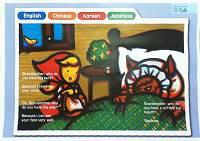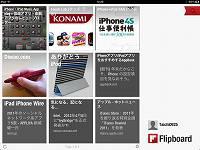ICT活用、iPad / iPhone関連の最新記事は 『ICTダイアリー』 に移動。
 仲西中学校の地デジテレビ・電子黒板活用!
仲西中学校の地デジテレビ・電子黒板活用!

仲西中学校の職員室の壁に地デジテレビが取り付けられました。材料の確保と設置は先生方で行ったそうです。
リース切れのパソコンを活用して、PowerPointにより連絡事項を次々表示できるようになっています。
職員室設置の地デジテレビが緊急時の情報収集以外に、日頃の情報伝達のための機器として活用されています。
仲西中学校の普通教室には地デジテレビにタッチパネルを装着した電子黒板、理科教室などの特別教室には80インチを超える大型電子黒板が配備されており、活発に活用されております。

 iPhone4SやiPad2に直接接続できるMIDI鍵盤
iPhone4SやiPad2に直接接続できるMIDI鍵盤

これまでiPad Camera Connection Kitを使って接続できるMIDI鍵盤やiPad、iPhone専用のMIDI鍵盤はありましたが、iPhoneとiPadの両方に直接接続できるMIDI鍵盤はありませんでした。Camera Connection Kitで接続する場合はiPhoneでは使えず、iPad、iPhone専用のMIDI鍵盤ではDOCK延長ケーブルを使う必要がありました。
iPhone4SやiPad2で:鍵盤演奏を楽しんだり、音楽制作をされる方は要注目です。
 iPhone/iPadで使えるフルキーのMIDI鍵盤をLine 6が発表!
iPhone/iPadで使えるフルキーのMIDI鍵盤をLine 6が発表!
 沖データプレゼン
沖データプレゼン
沖データの営業の方が来所され、プリンターの新製品の紹介と、印刷物からデジタルデータにアクセスする【Grid Onput】をプレゼンして頂きました。
【Grid Onput】は、紙に印刷したホームページをクリックしてパソコン上のコンテンツをコントロールする感覚のツールです。印刷された紙の中に情報が書き込まれていて、専用ペンでクリックするとリンクされた動画や静止画、サイト、ドキュメントが提示されます。現在、小学校に導入している電子教科書的な資料の作成も可能です。紙の上にリンクが貼れると言った方が判りやすいかもしれません。
以前プレゼンして頂いた【Open STAGE】が、印刷物をクリックすると地デジテレビなどのディスプレイに表示され、書き込みができ、無線液晶タブレットのように使用出来たのにも驚きましたが、今回は、その技術を書き込みではなく、コンテンツの操作に変えて実現しているようです。


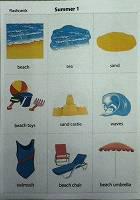
※写真の上にマウスカーソルを持って行くと、その写真の説明が表示されます。
印刷された学校要覧をクリックすると音声で読み上げたり、学校新聞をクリックすると学校行事の動画が再生されたりなど、紙とデジタルデータの融合した資料が作成できるそうです。印刷物をラミネート加工しても使用可能とのことなので、英語の学習・ドリル学習・調べ学習などの完成した教材を教室用のパソコンや図書館のパソコンの側にファイルしておいて、インタラクティブな使用の際にはペンを使うといった使用法が考えられます。
教材を作成するという手間はかかりますが、紙をクリックする操作は、低学年の児童や特別支援学級の子どもたちに適していると思われ、印刷機+ソフトで、その作成環境が揃うというのは魅力的だと感じました。メーカーの方には、購入後すぐに使用体験ができるよう、無償の教材の収集、提供をされるよう提案しました。
【関連記事】
 Bluetooth ワイヤレスキーボードの貸し出しについて
Bluetooth ワイヤレスキーボードの貸し出しについて
 教育研究所には、メーカーからのサンプルとして提供されたPCアクセサリーが幾つかあります。その内、BluetoothワイヤレスキーボードはIT指導員の研修での使用もほとんど無いため、iPad2やiPhone4S等の体験用として貸し出し致します。Bluetoothワイヤレスキーボードの接続と入力を体験すれば、実際に購入する際に参考になると思います。
教育研究所には、メーカーからのサンプルとして提供されたPCアクセサリーが幾つかあります。その内、BluetoothワイヤレスキーボードはIT指導員の研修での使用もほとんど無いため、iPad2やiPhone4S等の体験用として貸し出し致します。Bluetoothワイヤレスキーボードの接続と入力を体験すれば、実際に購入する際に参考になると思います。貸し出しを希望される方は教育研究所までご連絡下さい。
※写真に写っているiPad2は、Softbank浦添市役所通り店【興洋電子】より体験用として一時的に借用しているものです。
ELECOM TK-FBP014






※写真の上にマウスカーソルを持って行くと、その写真の説明が表示されます。
Bluetoothワイヤレスキーボードには、これ以外にも様々なものがあり、ケースと一体となったものや、2つ折りに出来るもの、iPad2を装着して本体奥を引き上げるとキーボードが出てくるタイプのものもあります。


iPad2 / iPhone4Sアクセサリー紹介
 iPad2とiPhone4Sで教師の仕事をつくる 更新!
iPad2とiPhone4Sで教師の仕事をつくる 更新!

iPhone4Sで学芸会の効果音の作成をされたようです。
iPhone4SやiPad2は、音楽作成ツールとしても優れていて、演奏や作曲の敷居を一気に下げてくれましたが、本格的な音楽作成でなくても、手軽に行なえることが利点です。
興味のある方はご覧になってください。
劇の効果音をガレージバンドで作る
 iPhoneのカメラを活用するためのアプリ紹介②
iPhoneのカメラを活用するためのアプリ紹介②
今回は、『無料』にこだわらずに、現在所有しているアプリや購入予定のアプリを紹介します。
どのアプリも基本的に、撮った写真やすでに撮られている写真を選んで数タップするだけで、その効果が得られるものです。(価格は掲載時のもので変動します。有料アプリが期間限定で無料になることもあります。)

簡単に写真加工が出来るアプリ。無料なのでもちろん所有しています。
写真を読み込んで効果を選ぶだけで写真の雰囲気が変わります。

写真から絵画調のイメージを作成できるアプリ。

紙に書いた絵や文字を写真と合成できるアプリ。

写真からゴッホが描いた絵の様なイメージを作成できるアプリ。

動画の中の色を変換出来るアプリ。

写真からエンピツで描いたようなイメージを作成出来るアプリ。
保存のできないLITE版もあるので、効果を確認してから購入することも出来ます。

写真から色エンピツで描いたようなイメージを作成出来るアプリ。
保存のできないLITE版もあるので、効果を確認してから購入することも出来ます。
 USB2.0リンクケーブル プレゼン
USB2.0リンクケーブル プレゼン
OCCの営業担当の方が来所され、サンワサプライのUSB2.0リンクケーブル[KB-USB-LINK3]のプレゼンをして頂きました。
USB2.0リンクケーブルは、接続した2台のPC間でドラッグ&ドロップの直感操作でファイルのコピーが可能になるリンクケーブルです。マウスカーソルが2台のPC間を行き来できるようになり、クリップボードの内容も2台で共有出来るので、片方のPCでコピーした内容をもう一方のPCのアプリケーションに貼り付けることもできます。また、1組のキーボードやマウスを2台のPCで使用する切替器のような使用も可能です。また、Windowsを採用したタブレットPC・スレートPCにも対応しているそうです。何より、個人でWi-Fi環境を準備することなく機器同士をつないで直感的に操作できる点がUSB2.0リンクケーブルの利点だと思います。![サンワサプライのUSB2.0リンクケーブル[KB-USB-LINK3] サンワサプライのUSB2.0リンクケーブル[KB-USB-LINK3]](https://www.urasoe.ed.jp/uraken/wysiwyg/image/download/1/3223/small)
※写真の上にマウスカーソルを持って行くと、その写真の説明が表示されます。
校内LANノートパソコンだけを使う場合や、モバイルWi-Fiを導入してクラウドでデータの受け渡しを行なうのであれば必要ありませんが、校内LANノートパソコンで作成した資料や校内LANにあるコンテンツを個人所有のPCに移して活用したいとお考えの方には役立つケーブルだと思います。クラウドを使ってデータを移す場合には、個人所有のPC側もネットに接続する必要がありますが、このケーブルを使えば、ネット接続を行なうことなく、校内LANコンテンツを個人所有のPCで整理して自在に提示することができます。
HDMI付のネットブック等をすでにお持ちの方は、校内LANで表示できる内容をPDFやパワーポイントに整理して自分のPCに移し、LAN環境の無い場所でも地デジテレビさえあればプレゼンが行なえる状況を作り出すことができます。
※個人的にはiPad2やiPhone4S等のiOS機器への対応を望みますが、そこまでの活用を行なうのであれば、モバイルWi-Fiを導入してクラウドでデータが移動できる環境を構築する方がいいのかもしれません。
 「いまぁじ」2学期後半始業の会
「いまぁじ」2学期後半始業の会
会では、入級生が今年の目標として『漢字一文字』を各自発表しました。例えば、「力」を選んだ入級生は高校受験に向けて学力をつけたい、「一」を選んだ入級生は一つでも多くの事にチャレンジしたいなどそれぞれの思いを述べていました。
最後に先生方から激励の言葉をいただき、気持ちを新たにできた会になりました。




 iPhoneのカメラを活用するためのアプリ紹介
iPhoneのカメラを活用するためのアプリ紹介
『iOSアプリ紹介サイト』の『CatchApp』と『Appinfo』を使って、iPhoneのカメラの活用に役立つと思われる写真関連の無料アプリを探してみました。
それぞれのサイトで [無料]⇒[写真]⇒[評価の高い順] などで絞り込んで選びました。
PicCollage【ユニバーサルアプリ】
iPhoneで撮影した複数の写真等を組み合わせた画像を作成するコラージュアプリ。
資料の表紙やプレゼン・動画のタイトルに使う画像を作成する際に使えそうです。

『PicCollage』と同様のアプリ。こちらはフレームに画像をはめ込むイメージです。
資料の表紙やプレゼン・動画のタイトルに使う画像を作成する際に使えそうです。

iPhoneで撮影した写真を絵画調にするアプリ。写真を基にアプリが描き続けるのでちょうどいい所で止めて保存します。
資料の表紙やプレゼン・動画のタイトルに使う画像を作成する際に使えそうです。
ArtStudio LITE【iPhone用】
レイヤーも使える高機能なペインティング/お絵かきアプリ。
写真を読み込んで加工することはもちろん、一からお絵かきすることも出来ます。
 iOSアプリ紹介サイト
iOSアプリ紹介サイト
 iOSアプリ紹介サイト 更新!
iOSアプリ紹介サイト 更新!

学習 ・ 授業に役立つリンク集の 『ICT活用に役立つページ』 の『iOSアプリ紹介サイト』に『CatchApp』を掲載しました。
iPadやiPhoneをお持ちの方は 、ICT活用 からご覧頂くか、下記のリンクよりご覧下さい。

 あけましておめでとうございます。
あけましておめでとうございます。
 あけましておめでとうございます。
あけましておめでとうございます。今年もよろしくお願いいたします。
 インターネット情報をオシャレに読めるアプリ
インターネット情報をオシャレに読めるアプリ
雑誌のように読みたいときは『Flipboard』、カテゴリー別にチェックしたいときは『Pulse』を使っています。『Feedly』はGoogleリーダーをすでに使っている場合、すぐに使い始めることができます。
 Flipboard【ユニバーサルアプリ】
Flipboard【ユニバーサルアプリ】 Pulse News for iPad【iPad用】
Pulse News for iPad【iPad用】
Feedly【ユニバーサルアプリ】

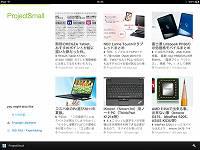
 『安全マップについて』
『安全マップについて』
IDとPWを入力し、更新を行う様子を実際にお見せして、写真の掲載方法についても説明しました。
こども青少年課からコラボノートで提供されている河川の危険箇所の資料から写真を活用する方法も提案しました。
ホームページと同様、IDとPWを入力して情報を書き込み、地図で場所を指定するだけの手軽さですので、活用がまだの学校は是非ご覧になってみて下さい。
 電子書籍「iPad2で授業をつくる」発刊
電子書籍「iPad2で授業をつくる」発刊
電子書籍のダウンロードが可能なサイト『ブクログのパブー(Puboo)』に、『iPad2とiPhone4Sで教師の仕事をつくる』のブログ主催者による『iPad2で授業をつくる』が掲載されています。
ブログに掲されたiPad2を使った実践事例が電子書籍としてまとめられていますので、実際に活用されている方はもちろん、これから活用してみたいという方も是非ご覧になって参考になさってください。
 iPad2で授業をつくる− iOS5に対応した小学校での教育実践
iPad2で授業をつくる− iOS5に対応した小学校での教育実践※Safariで表示してiPad2 / iPhone4S等に直接ダウンロードすることも出来ます。
 iPad2とiPhone4Sで教師の仕事をつくる 更新!
iPad2とiPhone4Sで教師の仕事をつくる 更新!
 『iPad2とiPhone4Sで教師の仕事をつくる』に、『iPadで録音してCDに焼く方法』が掲載されています。
『iPad2とiPhone4Sで教師の仕事をつくる』に、『iPadで録音してCDに焼く方法』が掲載されています。これまで、先生方から何度も質問を受けた内容で、パソコンで行なう方法を説明してもなかなか試してもらえなかったことが、iPadとDropbox、パソコンのiTunesを使って、パソコンを使うよりも簡単に作成する様子が掲載されていますので是非ご覧ください。
 iPadで録音してCDに焼く方法
iPadで録音してCDに焼く方法 iPad2とiPhone4で教師の仕事をつくる
iPad2とiPhone4で教師の仕事をつくる授業で実際に使用したアプリをまとめた記事も掲載されています。
 2学期に授業で使った10個のiPadアプリ
2学期に授業で使った10個のiPadアプリクラウドストレージのDropboxの設定を済ませてあることと、自前のパソコンを準備する必要がありますが、これを済ませておくことで、CD作成以外のデータの受け渡しもスムーズに行なえるようになります。
 iPad2とPC間のデータの受け渡しについて iPad2 / iPhone4Sの本体マイクで録音することも可能ですが、オーディオインターフェース経由で外部マイクを接続したり、専用マイクを取り入れることでiPad2 / iPhone4Sを高音質の録音ツールに変えてCD作成を行うことも可能です。興味のある方は下記のリンクをご覧ください。
iPad2とPC間のデータの受け渡しについて iPad2 / iPhone4Sの本体マイクで録音することも可能ですが、オーディオインターフェース経由で外部マイクを接続したり、専用マイクを取り入れることでiPad2 / iPhone4Sを高音質の録音ツールに変えてCD作成を行うことも可能です。興味のある方は下記のリンクをご覧ください。 iPad2 / iPhone4Sアクセサリー紹介
iPad2 / iPhone4Sアクセサリー紹介


 授業に役立つアプリ 追加!
授業に役立つアプリ 追加!
 【iMapPaint】 無料
【iMapPaint】 無料拡大すると都道府県名の表示の有る無しも選択できる。
 【eDocReader】 無料
【eDocReader】 無料
手書きで漢字を書き込んで検索できる手書き漢字辞書のような使い方ができます。
 授業に役立つiOSアプリ紹介
授業に役立つiOSアプリ紹介
 Youtube動画の利用
Youtube動画の利用
実際の授業で活用することを想定した形で判りやすい写真付で掲載されているので、興味のある方は、ICT活用からご覧頂くか、下記のリンクよりご覧下さい。
 Youtube動画の利用
Youtube動画の利用
 『PDForsell』の紹介
『PDForsell』の紹介
 『PDForsell』はPDFファイルの結合、分割、回転が簡単に行なえるフリーソフトです。
『PDForsell』はPDFファイルの結合、分割、回転が簡単に行なえるフリーソフトです。それ以外の編集はできないので、PDFの作成は『CubePDF』、データサイズの圧縮は『PDF Slim』を使用します。
Word/Excel/PowerPointで作成したPDF、一太郎やその他のソフトから『CubePDF』を使って作成したPDF、インターネットで収集したPDFから、必要なページを組み合わせて新たな資料を作成するといった使い方が可能です。
※ 2013/05/01 リリースの最新版 ver3.0.3 より、有料ソフトとなっています。
 PDF作成ソフトの紹介【CubePDF】
PDF作成ソフトの紹介【CubePDF】 PDFサイズ縮小ソフトの紹介【PDF Slim】
PDFサイズ縮小ソフトの紹介【PDF Slim】
 写真・動画転送アプリ 『PhotoSync』
写真・動画転送アプリ 『PhotoSync』
 写真・動画を無線で転送する有料アプリ『PhotoSync』を紹介します。Wi-Fi上にあれば、iOS同士だけでなくWindowsやMacのパソコンとも無線で、写真・動画のやりとりが可能となります。同様のことは、クラウドサービスのメール(Gmail等)やストレージ(Dropbox等)でも行なえ、有料のアプリということもあって購入を躊躇していましたが、230円→170円と値下げされていたので試してみました。
写真・動画を無線で転送する有料アプリ『PhotoSync』を紹介します。Wi-Fi上にあれば、iOS同士だけでなくWindowsやMacのパソコンとも無線で、写真・動画のやりとりが可能となります。同様のことは、クラウドサービスのメール(Gmail等)やストレージ(Dropbox等)でも行なえ、有料のアプリということもあって購入を躊躇していましたが、230円→170円と値下げされていたので試してみました。※iPad2 / iPhone4Sなど、iOS同士ならWi\FiだけでなくBluetoothでの転送も可能です。
写真をPCに高速転送する『PhotoSync』 ≪週刊アスキーPLUS≫
 自前の機材だけで揃えるiPad2 / iPhone4S活用環境
自前の機材だけで揃えるiPad2 / iPhone4S活用環境

『iPad2とiPhone4で教師の仕事をつくる』 でも《教室でのiPad2活用の幅を広げる3つの機器》というタイトルでモバイルWi-Fi・Apple TV・プリンタをあげて記事掲載されていました。iPad2やiPhone4Sを授業で活用されている方の所有機材を伺うと、Apple TV・無線ルーター以外にもモバイルWi-Fi・ノートパソコン・プリンタ・ドキュメントスキャナなどをお持ちの方もおられるようです。
※ケータイにWi-Fiルーターを内蔵する機種もあります。
MacBookAir等なら、AirPlayミラーリングも可能になるようです。
 iPad2 / iPhone4Sアクセサリー紹介
iPad2 / iPhone4Sアクセサリー紹介